Hiển thị văn bản phần trăm sạc pin ngay bên cạnh biểu tượng của nó trên thanh trạng thái iOS đặc biệt thiết thực để xác định trạng thái một cách nhanh chóng và chính xác. Nhưng sau đó, iPhone X xuất hiện với màn hình bị cắt bỏ và Apple đã loại bỏ con trỏ vì đơn giản là nó không vừa. Chúng tôi đã mong đợi sự trở lại của tỷ lệ phần trăm vào năm ngoái với việc thiết kế lại phần cắt của iPhone 13, chúng tôi chỉ thấy điều đó trong năm nay, ngay cả trên các thiết bị cũ hơn. Nhưng không phải trên tất cả chúng.
Với iPhone X, Apple đã phải làm lại toàn bộ thanh trạng thái và thông tin chứa trong đó, vì tất nhiên họ đã làm nó nhỏ hơn đáng kể do bị cắt bỏ. Vì vậy, chỉ báo sạc pin chỉ ở dạng biểu tượng pin và kể từ đó, nhiều người đã yêu cầu hiển thị phần trăm mức sạc, chẳng hạn như có sẵn từ tiện ích, Trung tâm điều khiển hoặc màn hình khóa.
Nó có thể là làm bạn hứng thú

iOS 16 bổ sung khả năng hiển thị chỉ báo phần trăm trực tiếp trong biểu tượng pin chứ không phải bên cạnh, điều này cũng có những ưu và nhược điểm. Điểm tích cực là bạn có thể nhìn thấy phần trăm điện tích trong nháy mắt, nhưng điểm tiêu cực có lẽ nhiều hơn một chút. Đầu tiên, phông chữ nhỏ hơn nhiều so với trên iPhone có nút home vì nó phải vừa với biểu tượng cùng kích thước. Nghịch lý thay, việc đọc giá trị điện tích lại phức tạp hơn.
photo Gallery






























































































































































































































































































































































































































































































































































































































Điểm trừ thứ hai là văn bản hiển thị sẽ tự động hủy hiển thị động của biểu tượng sạc. Vì vậy dù bạn chỉ còn 10% thì biểu tượng vẫn đầy. Chữ trắng trên nền xanh không giúp dễ đọc khi sạc. Thoạt nhìn, bạn không biết liệu mình có 68 hay 86%. Trong trường hợp này, biểu tượng "%" cũng hiển thị ở đây, ngay khi sạc xong bạn chỉ thấy một con số trên nền trắng.
Nó khá hoang dã và sẽ phải mất một thời gian để làm quen với màn hình này. Và đó là trở ngại của toàn bộ chỉ báo. Liệu nó thực sự có ý nghĩa? Trong nhiều năm, chúng ta đã học cách đọc biểu tượng pin để biết iPhone của mình thực sự đang hoạt động như thế nào. Và dù chúng tôi có tỷ lệ nhiều hay ít thì điều đó cũng không thành vấn đề trong trận chung kết.
Cách đặt hiển thị phần trăm ở biểu tượng pin trên iOS 16
Nếu bạn thực sự muốn dùng thử và phần trăm pin hiển thị trong biểu tượng của nó, bạn cần kích hoạt chức năng này vì nó sẽ không tự động bật sau khi cập nhật. Thủ tục như sau:
- Đi đến Cài đặt.
- Chọn một ưu đãi Pin.
- Bật tùy chọn ở trên cùng quán rượu Stav.
Ngay cả khi bạn đã cài đặt iOS 16 trên iPhone có notch trên màn hình, điều đó không có nghĩa là bạn cũng phải xem tính năng này. Apple đã không cung cấp nó cho tất cả các kiểu máy. iPhone mini nằm trong số những chiếc không thể kích hoạt nó vì chúng có màn hình nhỏ đến mức hoàn toàn không thể đọc được chỉ báo. Nhưng đó cũng là iPhone XR hoặc iPhone 11, có lẽ là do công nghệ màn hình không phải OLED của chúng.
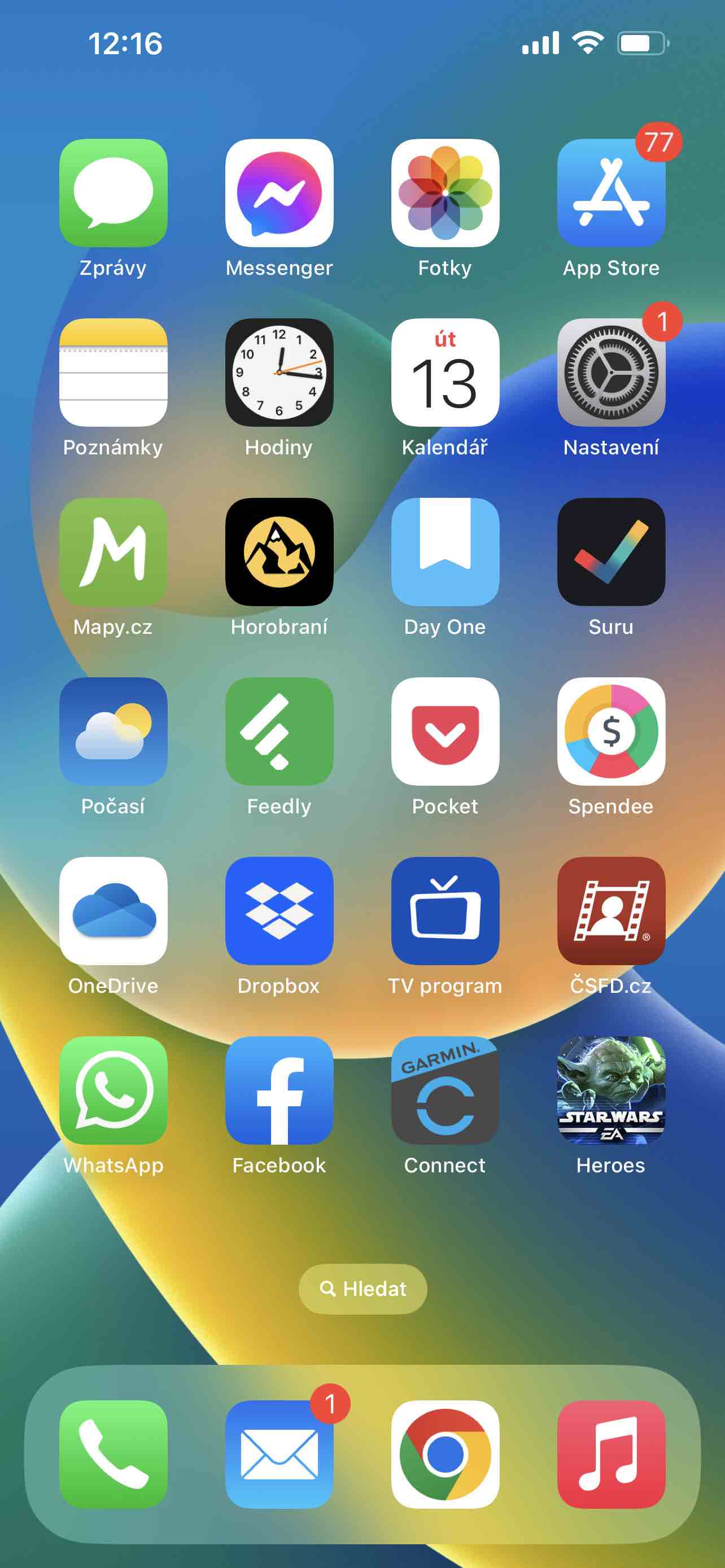
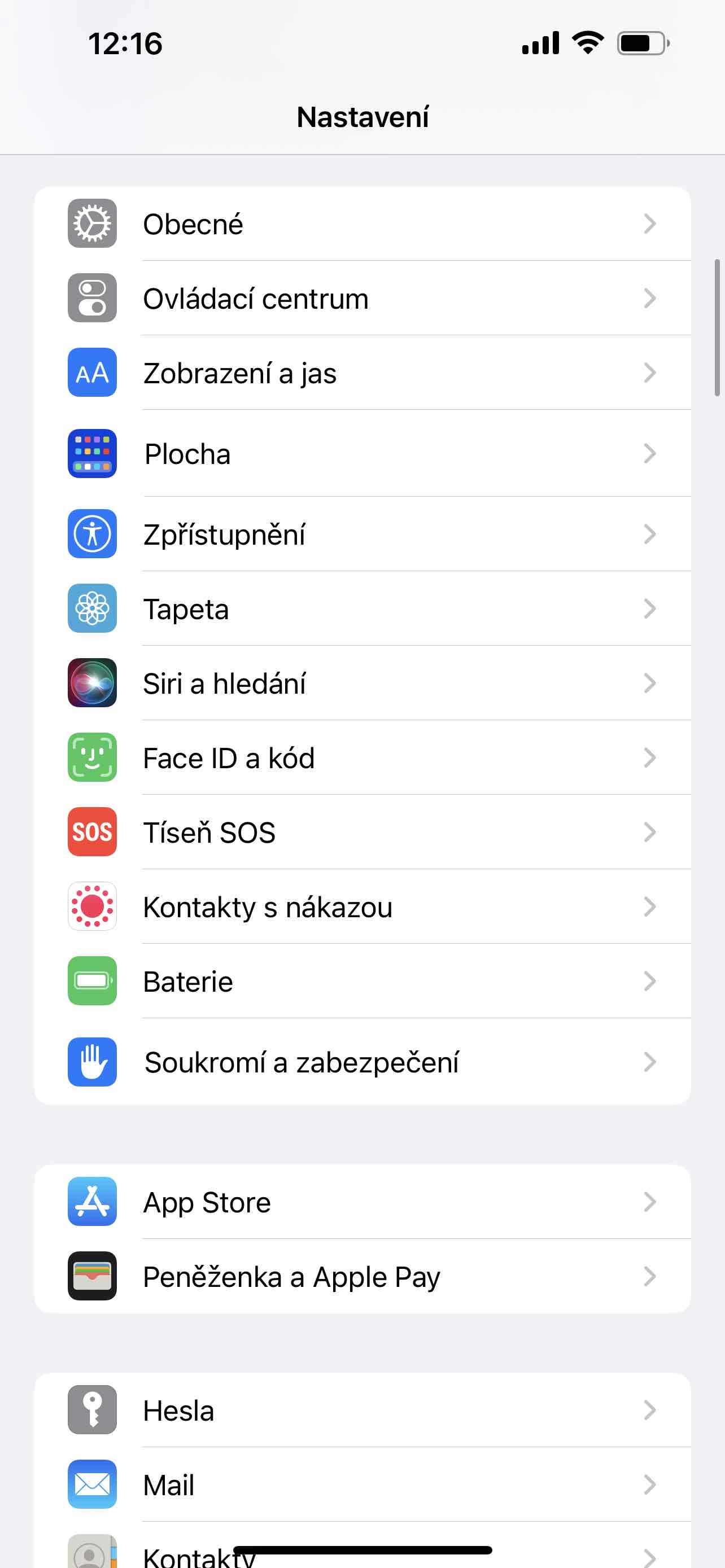
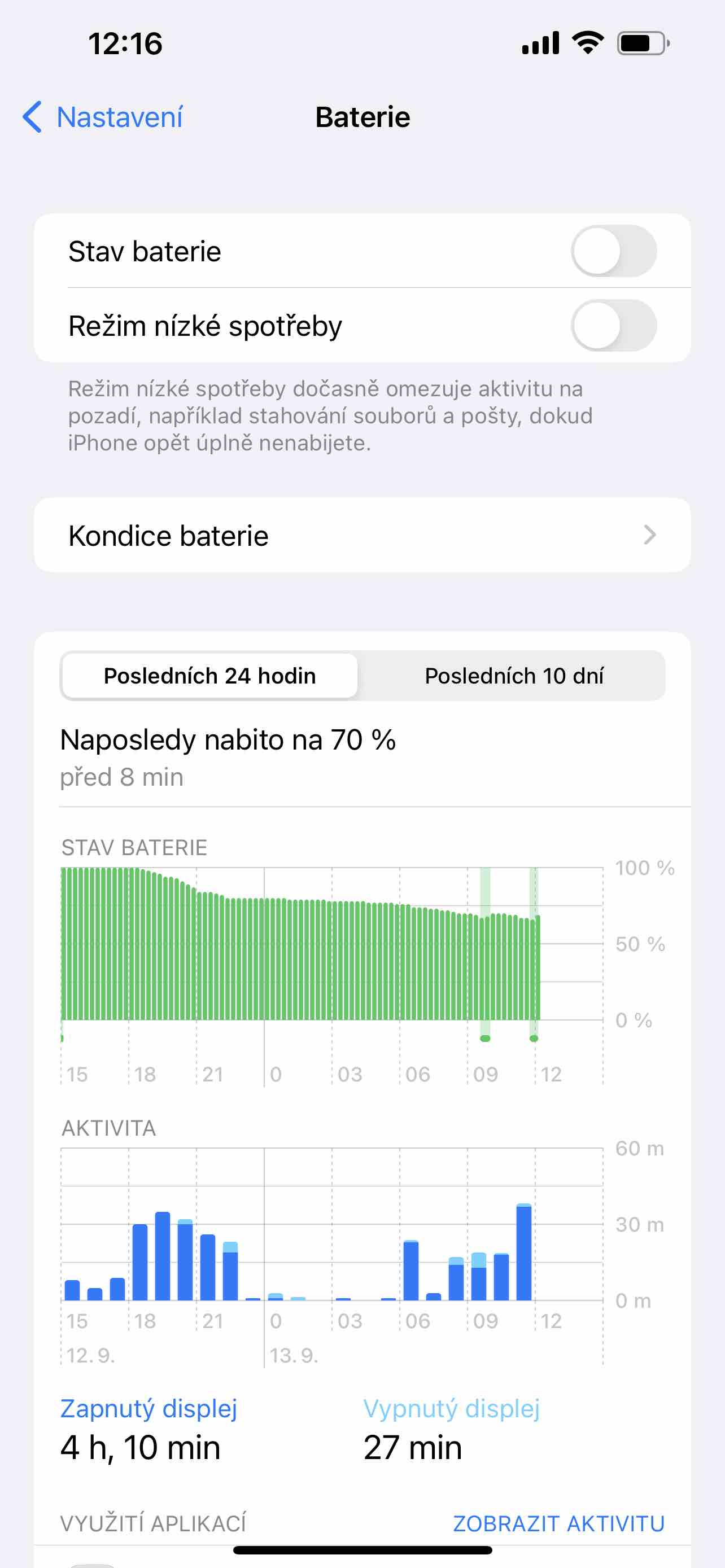
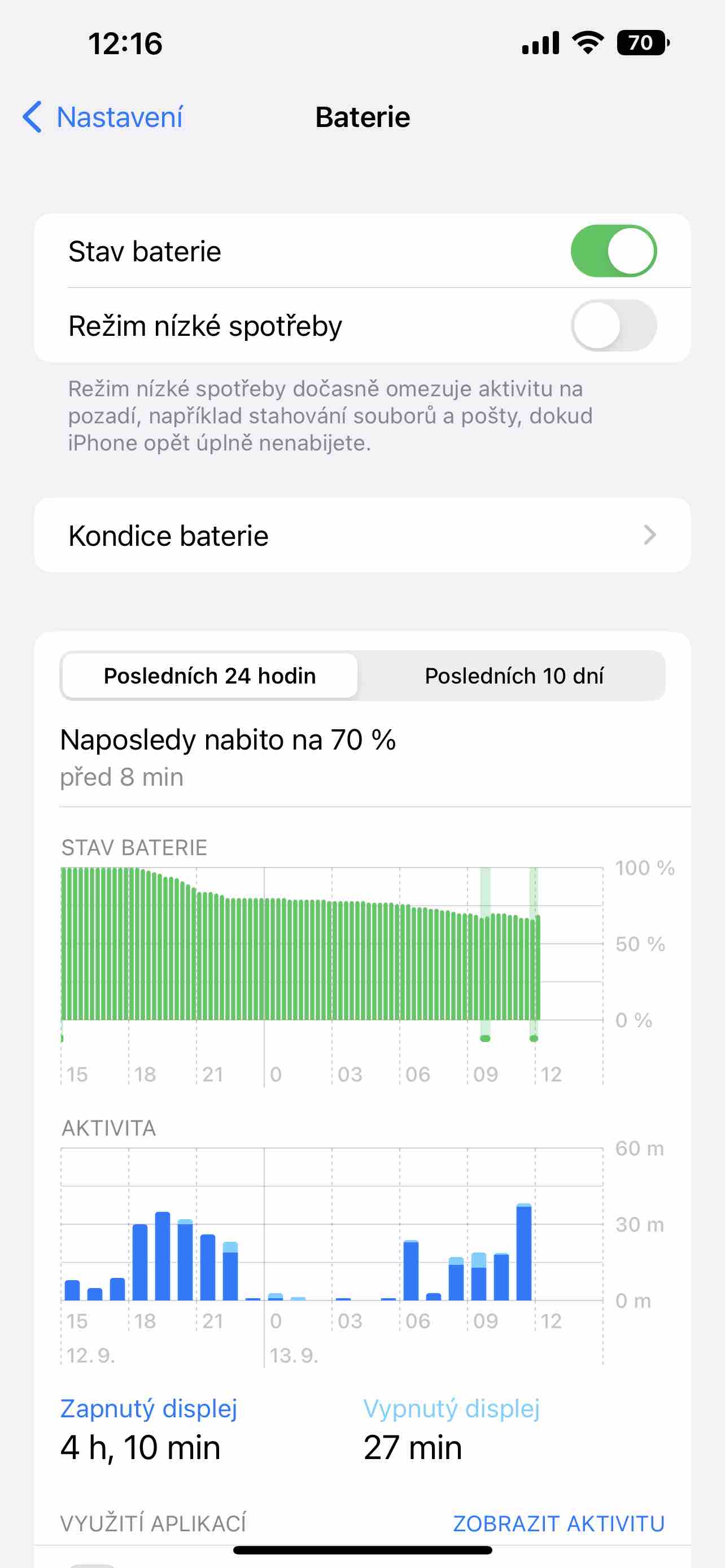

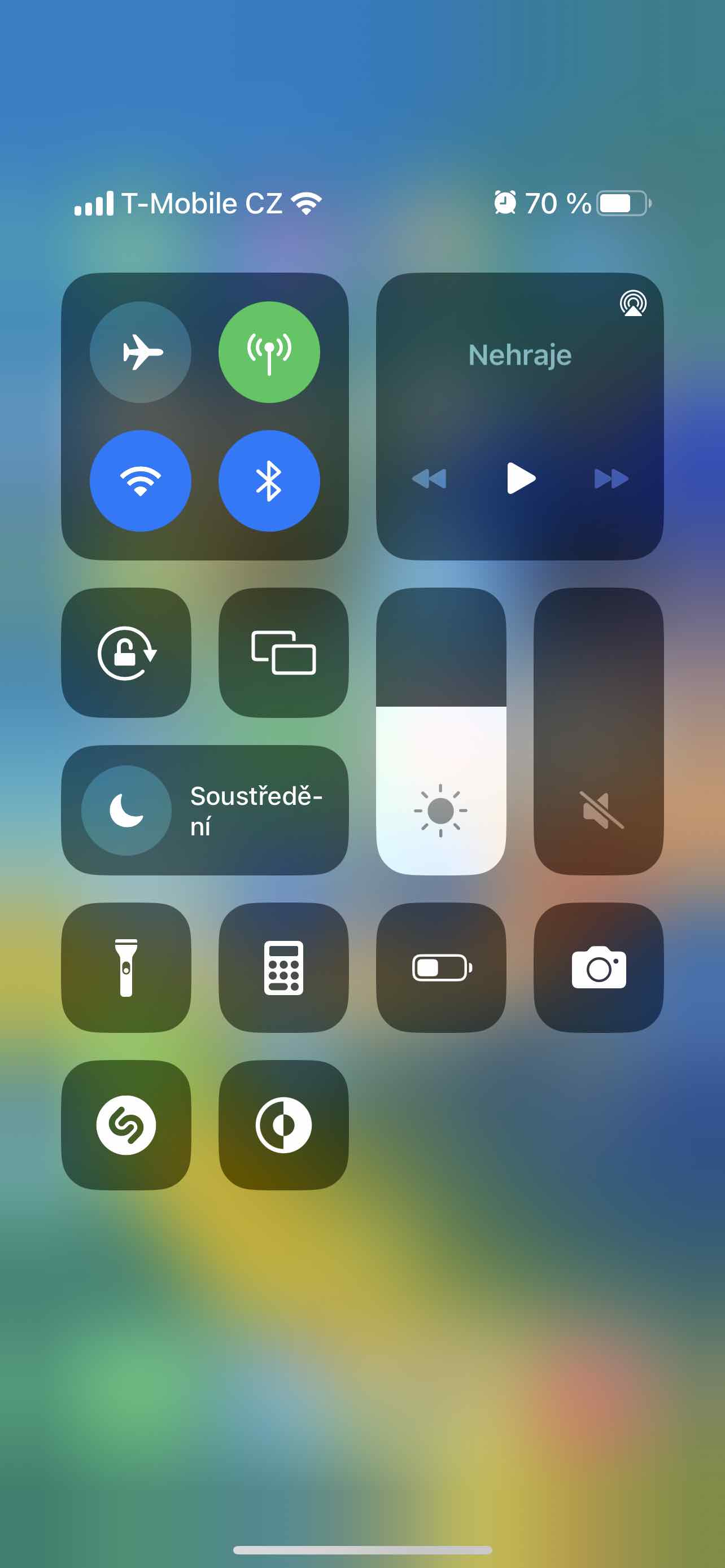
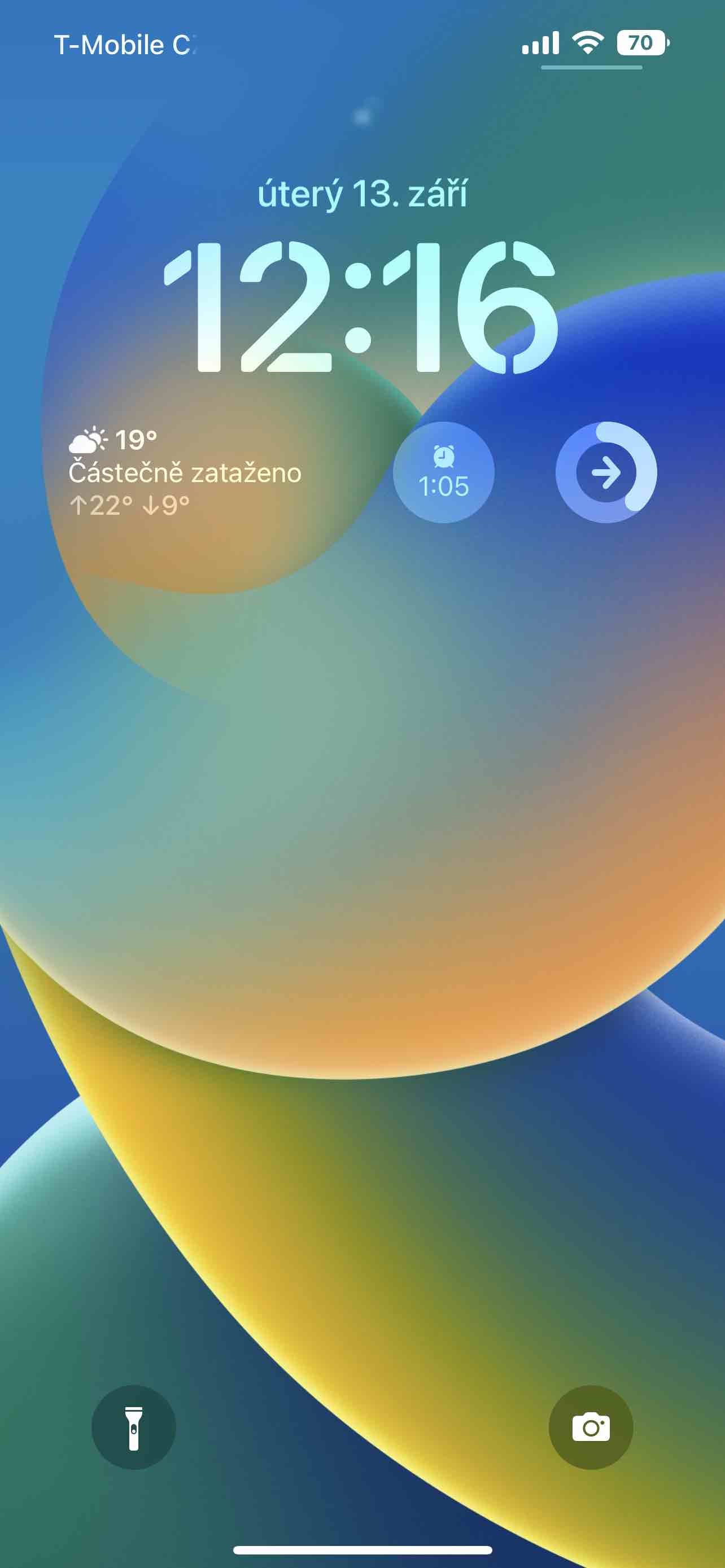
Điều vô nghĩa này là gì? Mini có màn hình quá nhỏ? Nó sẽ có thể đọc được tốt
Phòng trưng bày với sáu trăm bức tranh để làm gì? Nó liên quan thế nào đến bài viết này?
Việc tắt hiển thị % trong biểu tượng không có tác dụng với tôi trên XS. Không có kính thì không đọc được số, tôi không biết gì về tình trạng pin cả. Nó khá khó chịu. Ai đó có thể giúp tôi?